2020年05月29日更新
YouTubeのアノテーション機能が廃止?終了画面とカードで代用しよう!
YouTubeにはアノテーションという機能がありました。ですが、今はもうYouTubeのアノテーション機能が廃止されています。アノテーション機能の代わりに終了画面とカードが代用として扱われています。今回はその終了画面やカードについて解説していきたいと思います。

目次
YouTubeのアノテーション機能とは?
YouTubeとは、無料で利用できる動画共有サイトです。世界中でYouTubeの動画が投稿され、様々な動画を楽しむことができます。そんなYouTubeには、アノテーションという機能が存在していました。アノテーション機能とはなんなのか、最近始めたばかりの人だとご存知ない方もいらっしゃるかもしれませんね。
アノテーション機能とは、過去のYoutubeの動画投稿において非常に重要な機能でした。ですが、現在はもうYouTubeのアノテーション機能は廃止されています。Youtubeでは今、アノテーション機能の代わりに終了画面とカードが代用として扱われています。
今回はアノテーション機能の代わりとなったYoutubeの終了画面やカードについて解説していきたいと思います。
好きなタイミングで動画内にテキストとリンクを貼れる
YouTubeのアノテーション機能とは、YouTubeの画面上にクリック可能なテキストやリンクを張れる(表示)エリアのことを指します。このYouTubeのアノテーション機能は、YouTube動画の視聴者の反応を促すこともできます。
動画だけでは伝えきれない補足説明や他のコンテンツへのリンクを張るといった意味もありました。ようするに、Youtubeの動画再生数を増やす為にもYoutubeのアノテーション機能は本来非常に重要な機能だったのです。
ですが、現在はYouTubeのアノテーション機能にとって代わる(代用されている)機能として、「終了画面」や「カード」という機能が用意されています。
Youtubeのアノテーション機能の主な活用方法について~その1~
既に過去の産物となったYouTubeのアノテーション機能ですが、実際どんな時にアノテーション機能を活用できたのか記載しておきましょう。
Youtubeのアノテーション機能の応用一つ目として、動画の特定の部分に対して補足説明を付け加えることができます。Youtubeのアノテーション機能の応用二つ目は、Youtube動画への評価やお気に入りへの追加、動画の共有など動画への関心を促す役目がありました。
Youtubeのアノテーション機能の応用三つ目としては、投稿したYoutube動画から直接チャンネル登録できるように調整が可能となっていました。Youtubeのアノテーション機能の応用四つ目としては、Youtube動画が長時間の場合、動画に対して目次を表示することが可能でした。
Youtubeのアノテーション機能の主な活用方法について~その2~
Youtubeのアノテーション機能の応用五つ目としては、投稿したYoutube動画に対して、関連動画や動画に出てくるコンテンツへのリンクを付与することが可能でした。Youtubeのアノテーション機能の応用六つ目としては、他の動画や再生リスト、チャンネルへのリンク付与です。
Youtubeのアノテーション機能の応用七つ目としては、ご自身のサイトを紹介することも可能となっていました。Youtubeのアノテーション機能の応用八つ目は、古い動画から最新の動画へのリンクが可能という点です。
このように、Youtubeのアノテーション機能は投稿した動画に対してだけでなく、様々な動画に対する誘導を行うことができた為、再生数を検討する意味合いもありましたし、単純な集客的な意味でもアノテーション機能は利用すべき理由のある重要なシステムだったのです。
アノテーションの意味は?
アノテーションの意味とは、元々注釈や注記という意味を持っています。データの注釈となる情報を追記するということですね。IT用語の場合はプログラミングに対する注意書きという意味合いですし、ドキュメントの印刷時の印刷時の隅の余白などに文字を追加するという意味合いもあるようです。YouTubeの場合はYouTube動画に視聴者がコメントを追加できる機能という意味になっています。
Youtubeで「終了画面」や「カード」というシステムが追加されるまでは、このアノテーションという機能が集客的な視点でとても重要な意味を持っていました。Youtubeにおいてアノテーションでは動画上にクリック可能なテキストやリンクを張れる(表示)エリアを用意できる為、補足説明だけでなく他コンテンツへのリンクを張ることもできたのです。
Youtubeでアノテーションが廃止される前までは、むしろYoutubeにおいてアノテーションを利用しない理由がないくらい意味のあるシステムだったということですね。アノテーション使用理由や意味を理解している人は必ず利用していたと思います。
アノテーションが廃止される理由は?
YouTubeではアノテーション機能は廃止されています。つまりアノテーション機能は既に過去の産物なのです。Youtubeにおいて、アノテーション機能はアップロードした動画に対してYoutubeの管理画面から付与できる利便性の高いシステムであった為、動画制作時に個人的に操作をするわけではありませんでした。
Youtubeに限らず、良いシステムはより改善され、悪いシステムは淘汰されていくわけですが、なぜ現在のYouTubeではアノテーション機能が廃止されているのか、アノテーション機能の廃止理由についても解説していきたいと思います。
終了画面とカード機能が加わったから
YouTubeでは現在、新たなシステムとして終了画面とカード機能が加わっています。実はこの終了画面とカード機能が加わったこと自体が、YouTubeのアノテーション機能の廃止の理由となったのです。
アノテーション機能の代用となる
この終了画面とカード機能がYouTubeのアノテーション機能の代用となることで、YouTubeのアノテーション機能は不要の産物となりました。Youtube動画においてアノテーション機能の利用頻度が激減した結果、アノテーション機能の廃止という流れになったのです。
YouTubeの終了画面の使い方
Youtubeにおいてアノテーション機能が廃止となったことで、今はYouTubeの終了画面が代用されるようになりました。ですので、今回はYouTubeの終了画面の使い方について解説していきたいと思います。
編集画面から終了画面とアノテーションをクリックする
このYouTubeの終了画面は複数のステップで操作を行う形となります。最初にまず、編集画面から「終了画面とアノテーション」をクリックしてみてください。
テンプレートを選択する
続いて、テンプレートを選択します。このテンプレートでは、Youtubeの終了画面にてどんな形で表示させるかを設定することができます。
テンプレートの中には二つのオススメ動画を画面いっぱいに表示させることのできるテンプレートなどがあります。投稿者のイメージや要望にそったテンプレートを選択してみてください。
表示される時間帯の調整
Youtubeの終了画面の操作として最後に、表示される時間帯の調整を行います。このように、Youtubeの終了画面の操作は非常に簡単です。YouTubeのアノテーション機能の代用として用いられているのは、この利便性の良さが理由なのでしょうね。
アノテーション機能の代用~終了画面に対するアドバイス~
アノテーション機能の代用として用いられるYoutubeの終了画面に対するアドバイスですが、動画制作の際、エンディングの画面を10秒ほど用意しておくことをおすすめします。
もし動画制作の際、エンディングのの画面を10秒ほど用意できないのであれば、投稿する動画にかぶせて終了画面の動画を張り付けることになるからです。
YouTubeの終了画面~詳細~
YouTubeの終了画面がなぜ多くの人に利用されているのか、その理由とは、スマホ(AndroidやiPhone)でもYouTube動画に終了画面を追加することが可能という点にあります。これにより、スマホ(AndroidやiPhone)からでも手軽に動画投稿が可能となり、投稿者側にとってYouTubeの利用がより手軽になったのです。
YouTubeの終了画面は、動画の最後に表示されます。その表示時間とは、おおよそ5~20秒くらいです。ちなみに、このYouTubeの終了画面を表示する為に動画の長さが25秒以上必要というルールもあります。
YouTubeの終了画面の動画の表示時間や必要な動画時間など制限はありますが、コンテンツやチャンネル、ウェブサイトの宣伝など、最高4つの要素を追加できる為、様々な人が利用する理由となるのも必然といえるでしょう。
YouTubeのカードの使い方
では続いて、YouTubeのアノテーション機能の代用システムとして用いられているYouTubeのカードの使い方について解説していきたいと思います。
編集画面からカードをクリックする
YouTubeのアノテーション機能の代用システムであるYoutubeのカードについても、使い方として複数のステップがあります。Youtubeのカードの使い方としては、まず編集画面からカードをクリックする必要があります。
カードを追加ボタンを押しておすすめしたい動画を選択
編集画面からカードをクリックしましたら、続いて「カードを追加」ボタンを押してみてください。すると、Youtubeの画面上におすすめしたい動画が表示されますので、おすすめしたい動画を選択してみてください。
ここで案内しているおすすめ動画では、「最新アップロード」や「視聴者に適したコンテンツ」が選択肢として用意されているわけではありません。ご自身がおすすめしたいYoutubeの再生リストや動画を選択することになります。
カードが流れる時間帯を調節する
Youtubeのカード機能の最後の操作として、カードが流れる時間帯を調節を行います。Youtube動画において一つのカードの表示時間はおおよそ10秒ほどとなっています。その為、連続してYouTubeのカードを利用したい場合は次のYoutubeカードを利用する際の時間を10秒以上空ける必要があると認識しておいてください。
YouTubeのカードの使い方~詳細~
YouTubeのカードは、視聴者を特定のリンク(承認されたサイトのみ)へ誘導することが可能となっています。また、カードの種類に応じてカスタマイズした画像やタイトル、行動を促すフレーズなども表示可能です。
一本の動画に対して最大5枚のカードを追加できる為、状況に合わせてカードを挿入することもできるのです。カードの種類はチャンネルカードや寄付カード、リンクカード、アンケートカード、動画カードまたは再生リストカードなど、様々なカードが用意されています。
様々な用途で利用することができますので、ぜひカードを利用してみてくださいね。
YouTubeのアノテーション機能が廃止?終了画面とカードで代用しよう!~まとめ~
さて、今回は既に廃止された過去の産物であるYoutubeのアノテーション機能についての存在理由からアノテーション機能の利用方法、その目的などを解説してみました。そしてそのアノテーション機能から新たに利用されるようになったYoutubeの終了画面やカードというシステムがどういうものか、その使用方法や存在理由について解説してみました。
いかがだったでしょうか。Youtubeで動画を投稿したことの無い方はご存知なかったかもしれませんが、Youtubeにはアノテーション機能という再生数を伸ばしたり集客を目的とする素晴らしいシステムが存在していました。
そのアノテーション機能が今はYoutubeの新たなシステムである「終了画面」や「カード」にとって代わっています。Youtubeのアノテーション機能はこの「終了画面」や「カード」というシステムが生まれた結果、この二つのシステムを理由にアノテーション機能は利用頻度が3割程度に減ってしまったのです。それほど素晴らしいシステムが生まれたということですね。
最後に
YouTubeの終了画面とは、アノテーション機能の上位互換的なシステムです。YouTubeのカードも同様ですね。過去用意されていたYouTubeのアノテーション機能よりも集客率の高い、より便利なシステムです。
注目すべきは、YouTubeの終了画面やカードがスマホ(AndroidやiPhone)でも利用可能となった点でしょう。過去に用意されていたアノテーション機能では、スマホ(AndroidやiPhone)からの利用はできなかったのです。
スマホ(AndroidやiPhone)の利用頻度が高まり続ける現代として、YouTubeの新たなシステム「終了画面」や「カード」がスマホ(AndroidやiPhone)で利用できるようになったことはむしろ必然といえるかもしれませんね。
ぜひYouTubeで動画を作る際は、終了画面やカードを利用してみてくださいね。それでは、本日もご覧いただきありがとうございました。
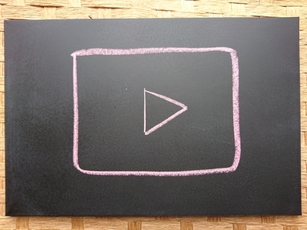 YouTubeのチャンネル登録とは?チャンネル登録や解除の方法を解説
YouTubeのチャンネル登録とは?チャンネル登録や解除の方法を解説 YouTubeのタグの付け方のコツとは?設定・検索方法も解説
YouTubeのタグの付け方のコツとは?設定・検索方法も解説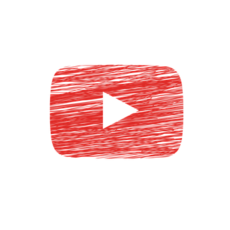 YouTubeの急上昇ランキングの仕組みとは?急上昇動画の基準は?
YouTubeの急上昇ランキングの仕組みとは?急上昇動画の基準は?



















